Čas od času se můžete ocitnout v situaci, kdy potřebujete nějakým způsobem vzdáleně ovládat Fotoaparát vašeho iPhonu. Pokud chcete vytvořit například skupinovou fotografii, na které nesmí nikdo chybět, tak lze samozřejmě iPhone někam položit a spustit několikasekundový odpočet, po kterém se fotografie automaticky vytvoří. V určitých případech se ale nemusí hodit ani zmíněný odpočet – abyste jej totiž spustili, tak musíte k iPhonu přijít a nastavit jej. Co když vám ale řeknu, že iPhone můžete jednoduchým způsobem ovládat hlasem, potažmo pomocí Siri? Pokud chcete zjistit, jak na to, tak pokračujte ve čtení.
Mohlo by vás zajímat

Jak vzdáleně zachytit fotografii na iPhone
Pokud byste chtěli aktivovat funkci, pomocí které lze zachytit snímek z Fotoaparátu na iPhonu, tak se nejedná o nic složitého. Nativně se tato funkce každopádně v rámci iOS nenachází – abyste ji mohli využít, tak je nutné pracovat v aplikací Zkratky. Nejedná se však o nic složitého a s níže uvedeným postupem to zvládne každý:
- Prvně je nutné, abyste se na iPhonu přesunuli do nativní aplikace Zkratky.
- Jakmile tak učiníte, tak v pravém dolním rohu klepněte v menu na Galerie.
- Tohle rozhraní slouží k vyhledávání zkratek. Klepněte nahoře do vyhledávacího pole.
- Do vyhledávacího pole pak zadejte Say Cheese a proveďte vyhledání.
- Zkratka Say Cheese se poté objeví – klepněte na ni.
- Otevře se rozhraní pro přidání nové zkratky. Zde stiskněte dole Přidat zkratku.
- Poté se pomocí menu níže přesuňte do sekce Moje zkratky.
- V seznamu zkratek pak klepněte na právě přidanou zkratku Say Cheese.
- Po prvním spuštění je nutné, abyste zkratce povolili přístup k Fotoaparátu a Fotkám.
- Pak už jen stačí, abyste kdykoliv řekli „Hey Siri, say cheese“, čímž se vytvoří fotografie.
Jakmile dojde pomocí výše uvedeného postupu k zachycení fotografie, tak vám bohužel nepřijde nějaké upozornění, popřípadě potvrzení. Snímek se automaticky zobrazí v rámci aplikace Fotky. I přesto se ale jedná o skvělou možnost, kterou dost možná využije většina z vás. Každopádně v případě, že vlastníte Apple Watch, tak žádnou zkratku vůbec nepotřebujete. V tomto případě stačí, abyste otevřeli na Apple Watch aplikaci Fotoaparát. Tímto se Apple Watch spojí s Fotoaparátem na iPhone, který pak můžete ihned ovládat a zároveň vidíte i obraz. Nechybí samozřejmě ani různé funkce, které můžete nastavit – například časovač a další.
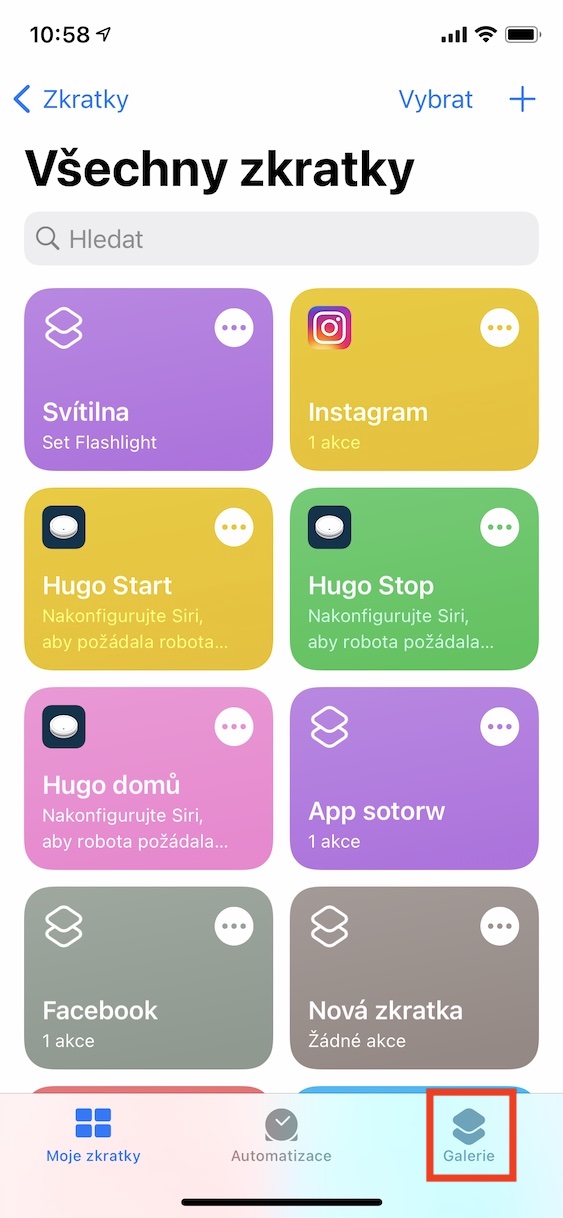
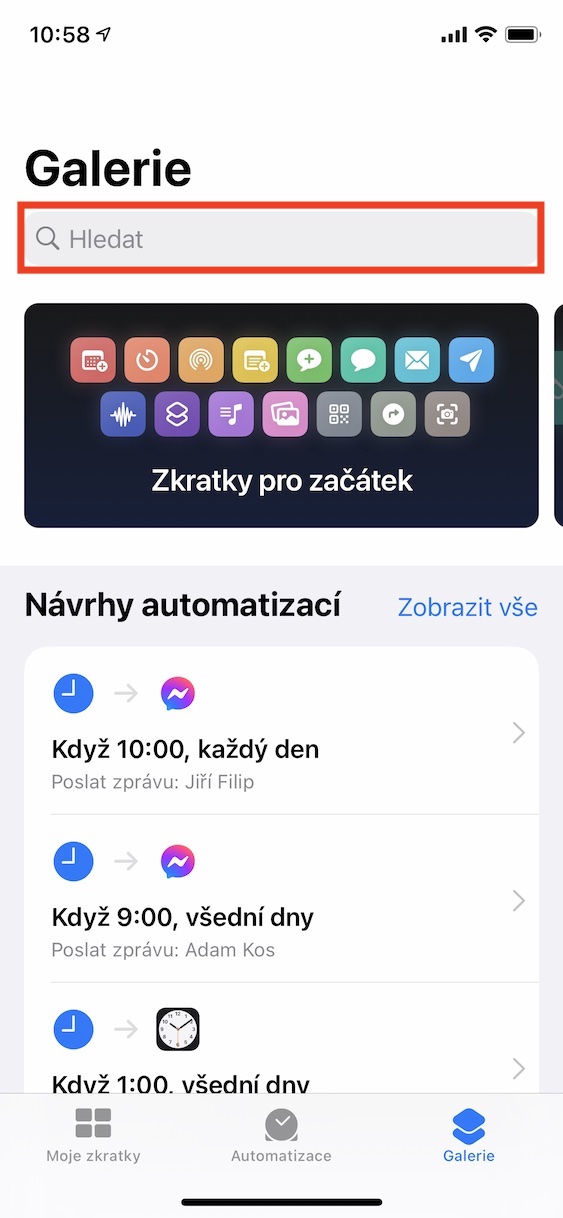
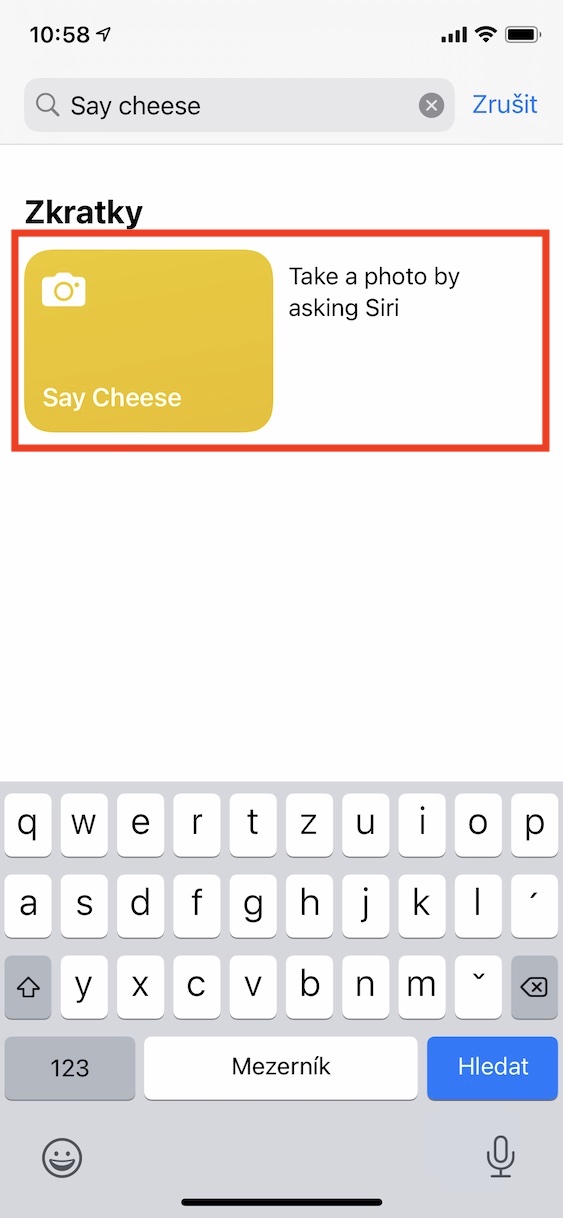
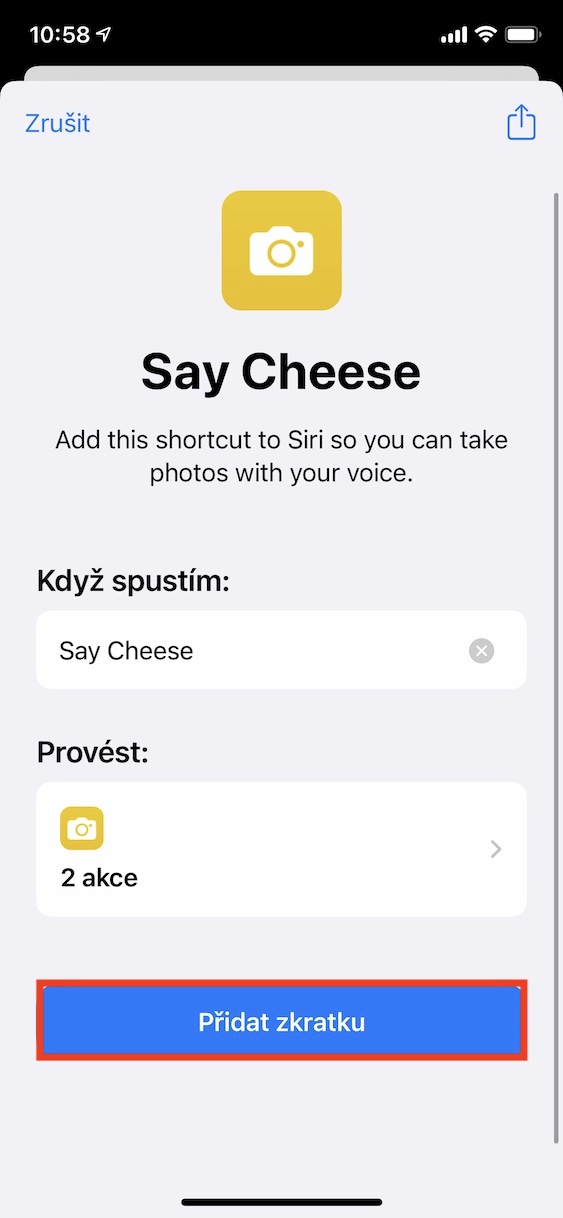

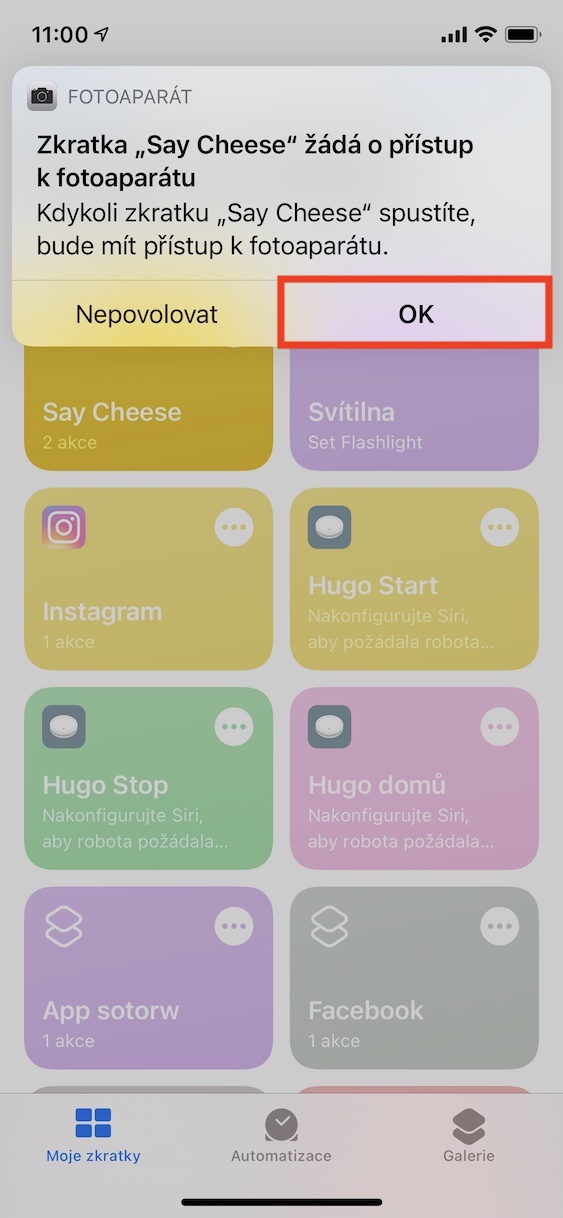
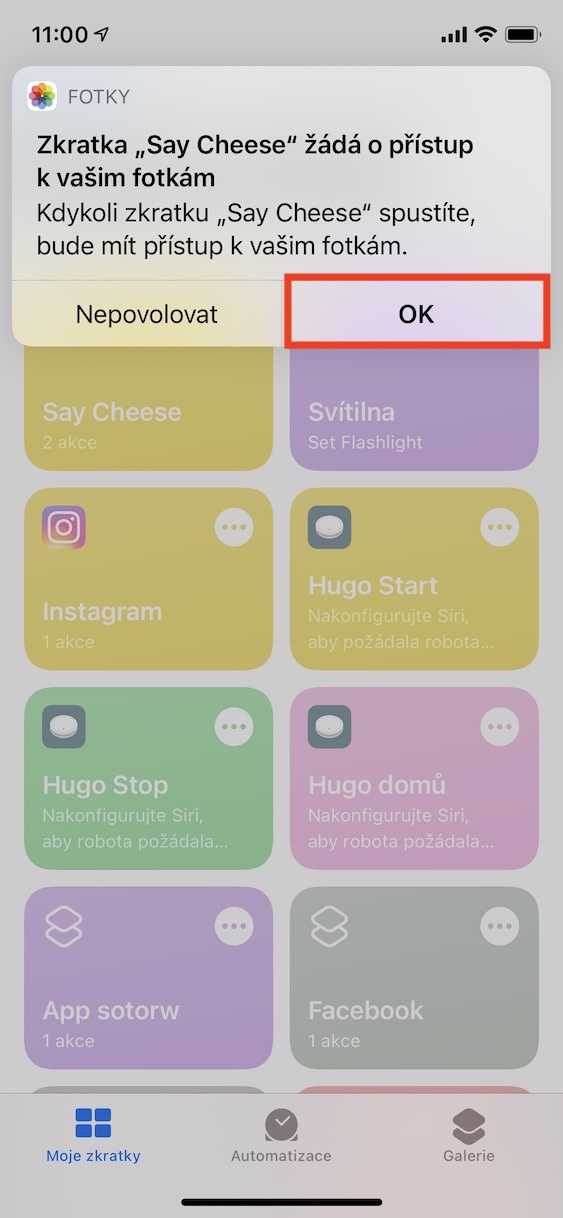





















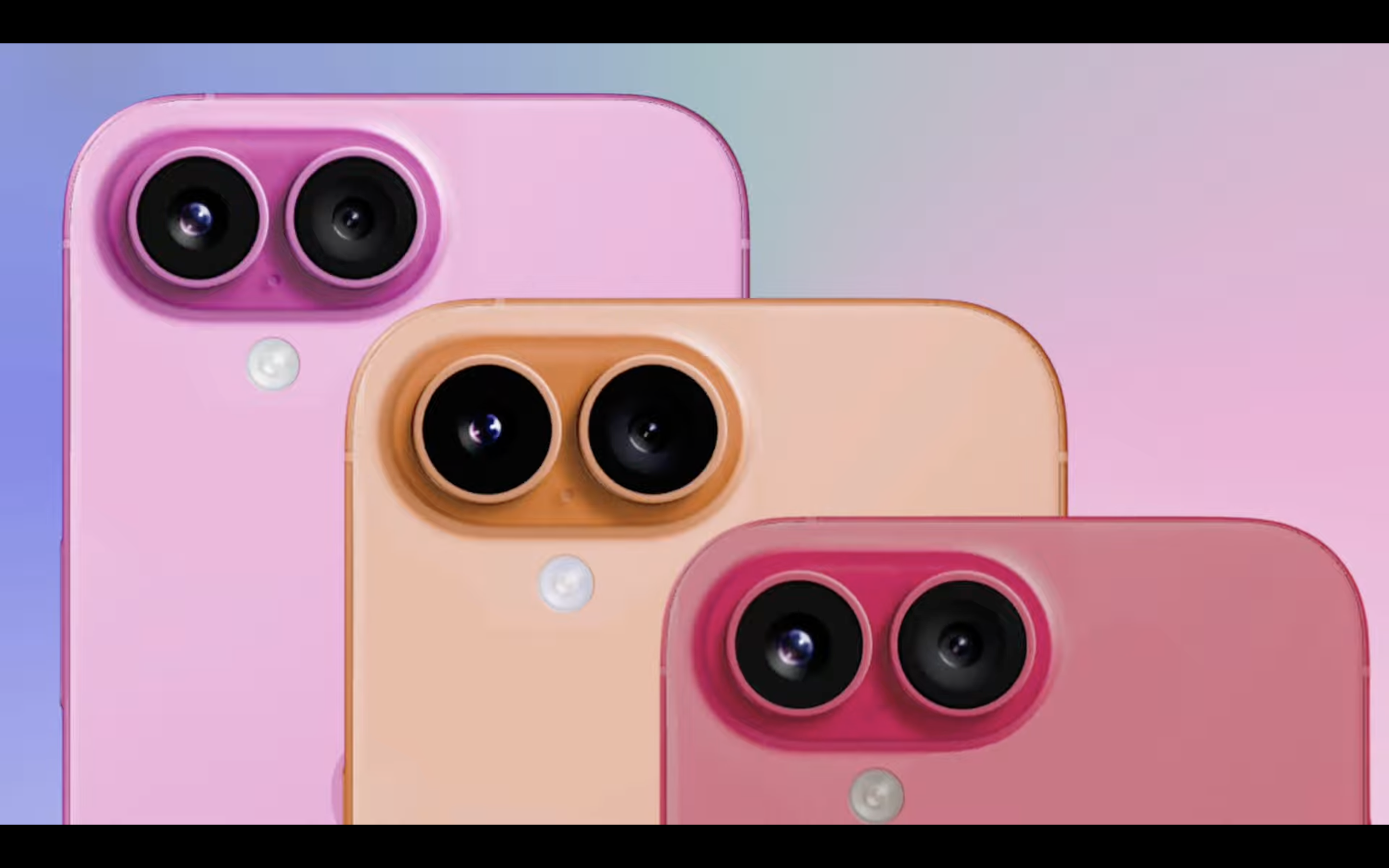




A není rychlejší na AW použít dálkovou spoušť? Na hodinkach se mi zobrazí i fotogafovana scéna a zmáčknout tlačítko je bezbolestné 😋
A jen se zeptám, dočetl jste článek do konce? Navíc, ne každý má Apple Watch…
Tak opravují a omlouvám se, nedocetl , přehlédl jsem ještě jeden odstavec pod fotkama 😂.
No to jsem vul, taky už bych mohl být zvyklý z jiných serverů, tam to mají ještě hůře udělané, preklikavani po stránkách a fůra reklamy, kde se pak ztrácí obsah 😋.
Hezký den přeji
Miki, ty seš osel 🤦♂️
Tome nevím, článek jsem dokonce dočetl, možná něco důležitého přehlédl 😊
Ale jelikož jsem v tomto světě novorozeně ( teprve po před třemi měsíci jsem si koupil 12mini a pořád ještě se učím) tak co se týká zkratek a automatizací k tomu jsem moc nepřilnul, protože se mi to nikdy nepovedlo nastavit tak jak bych chtěl, aby vypadal výsledek. AW6 jsem si koupil, abych mohl odemykat telefon v obchodě pak jsem zjistil, že na placení musím stejně sundat hadr, tak mě to rychlé naučilo používat k placení hodinky 😊
No a až nebudu takový osel jak píšeš tak si třeba zautomatizuje domácnost a konečně se v padesáti naučím anglicky, abych si mohl se Siri povídat😋
Pěkný den Ti přeji
Dulezita pripominka, s touto zkratkou se do fotky nezapise GPS poloha vyfoceni! Coz mi docela dost vadi. Sam jsem neprisel na to, jak to do te zkratky vnorit, aby zaroven pouzil a zapsal GPS pozici.. Neprisel na to nekdo?
Nešlo by na konec zkratky dát rozsvícení blesku nebo přehrání nějakého zvuku? Tím by bylo na dálku poznat, že Siri rozuměla a že zkratka proběhla…
jasne ze slo, jen se musi chtit :)